OPEL CORSA F 2020 Instruktionsbog til Infotainment (in Danish)
Manufacturer: OPEL, Model Year: 2020, Model line: CORSA F, Model: OPEL CORSA F 2020Pages: 105, PDF Size: 5.01 MB
Page 41 of 105
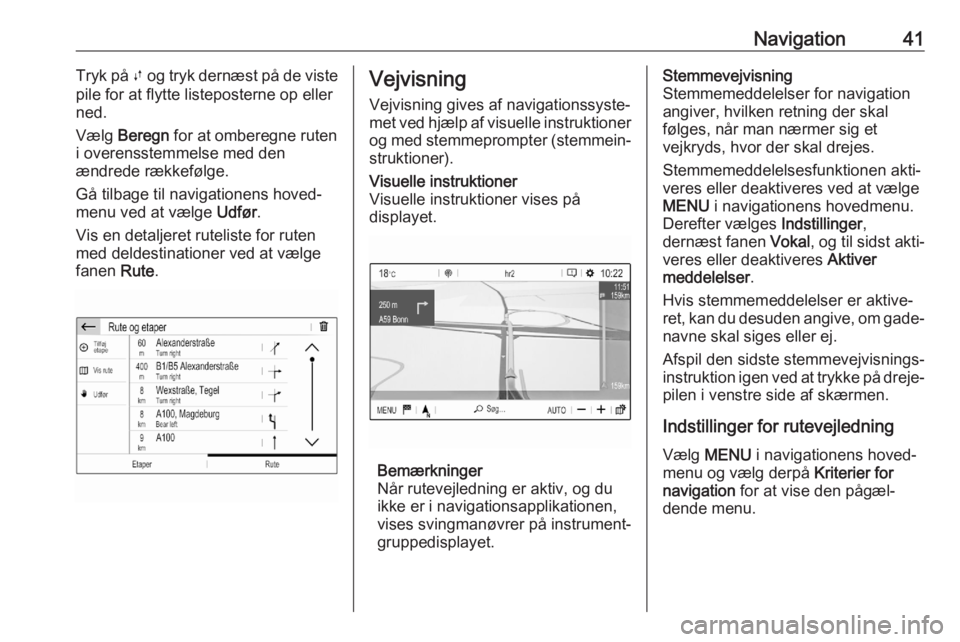
Navigation41Tryk på Ú og tryk dernæst på de viste
pile for at flytte listeposterne op eller
ned.
Vælg Beregn for at omberegne ruten
i overensstemmelse med den
ændrede rækkefølge.
Gå tilbage til navigationens hoved‐
menu ved at vælge Udfør.
Vis en detaljeret ruteliste for ruten
med deldestinationer ved at vælge fanen Rute.Vejvisning
Vejvisning gives af navigationssyste‐
met ved hjælp af visuelle instruktioner
og med stemmeprompter (stemmein‐
struktioner).Visuelle instruktioner
Visuelle instruktioner vises på
displayet.
Bemærkninger
Når rutevejledning er aktiv, og du
ikke er i navigationsapplikationen, vises svingmanøvrer på instrument‐gruppedisplayet.
Stemmevejvisning
Stemmemeddelelser for navigation
angiver, hvilken retning der skal
følges, når man nærmer sig et
vejkryds, hvor der skal drejes.
Stemmemeddelelsesfunktionen akti‐
veres eller deaktiveres ved at vælge
MENU i navigationens hovedmenu.
Derefter vælges Indstillinger,
dernæst fanen Vokal, og til sidst akti‐
veres eller deaktiveres Aktiver
meddelelser .
Hvis stemmemeddelelser er aktive‐
ret, kan du desuden angive, om gade‐ navne skal siges eller ej.
Afspil den sidste stemmevejvisnings‐ instruktion igen ved at trykke på dreje‐ pilen i venstre side af skærmen.
Indstillinger for rutevejledning
Vælg MENU i navigationens hoved‐
menu og vælg derpå Kriterier for
navigation for at vise den pågæl‐
dende menu.
Page 42 of 105
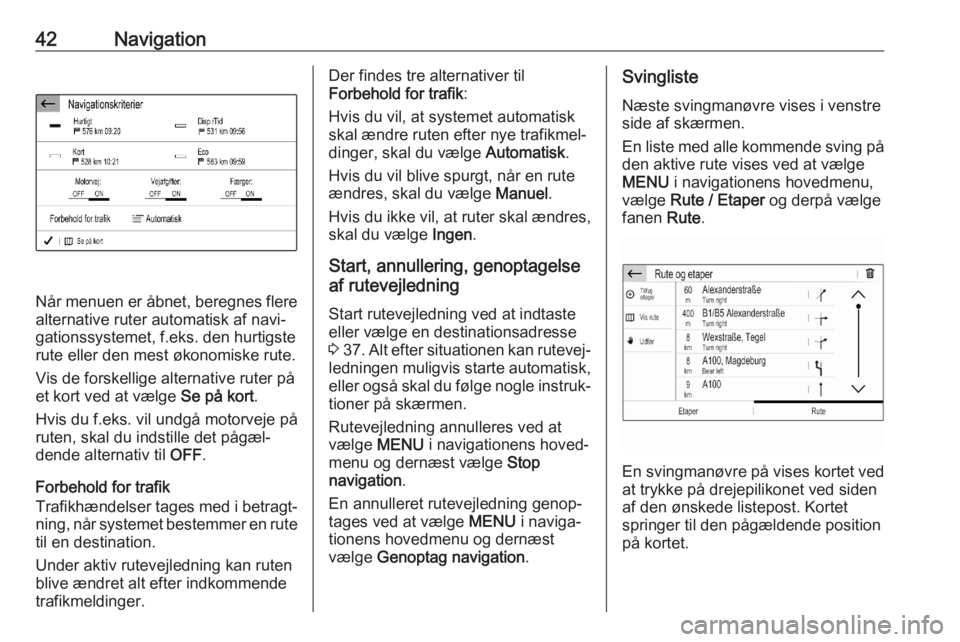
42Navigation
Når menuen er åbnet, beregnes flere
alternative ruter automatisk af navi‐
gationssystemet, f.eks. den hurtigste rute eller den mest økonomiske rute.
Vis de forskellige alternative ruter på et kort ved at vælge Se på kort.
Hvis du f.eks. vil undgå motorveje på ruten, skal du indstille det pågæl‐
dende alternativ til OFF.
Forbehold for trafik
Trafikhændelser tages med i betragt‐ ning, når systemet bestemmer en rute
til en destination.
Under aktiv rutevejledning kan ruten
blive ændret alt efter indkommende trafikmeldinger.
Der findes tre alternativer til
Forbehold for trafik :
Hvis du vil, at systemet automatisk skal ændre ruten efter nye trafikmel‐
dinger, skal du vælge Automatisk.
Hvis du vil blive spurgt, når en rute
ændres, skal du vælge Manuel.
Hvis du ikke vil, at ruter skal ændres,
skal du vælge Ingen.
Start, annullering, genoptagelse af rutevejledning
Start rutevejledning ved at indtaste
eller vælge en destinationsadresse
3 37 . Alt efter situationen kan rutevej‐
ledningen muligvis starte automatisk,
eller også skal du følge nogle instruk‐
tioner på skærmen.
Rutevejledning annulleres ved at
vælge MENU i navigationens hoved‐
menu og dernæst vælge Stop
navigation .
En annulleret rutevejledning genop‐ tages ved at vælge MENU i naviga‐
tionens hovedmenu og dernæst
vælge Genoptag navigation .Svingliste
Næste svingmanøvre vises i venstre
side af skærmen.
En liste med alle kommende sving på
den aktive rute vises ved at vælge
MENU i navigationens hovedmenu,
vælge Rute / Etaper og derpå vælge
fanen Rute.
En svingmanøvre på vises kortet ved
at trykke på drejepilikonet ved siden
af den ønskede listepost. Kortet
springer til den pågældende position
på kortet.
Page 43 of 105
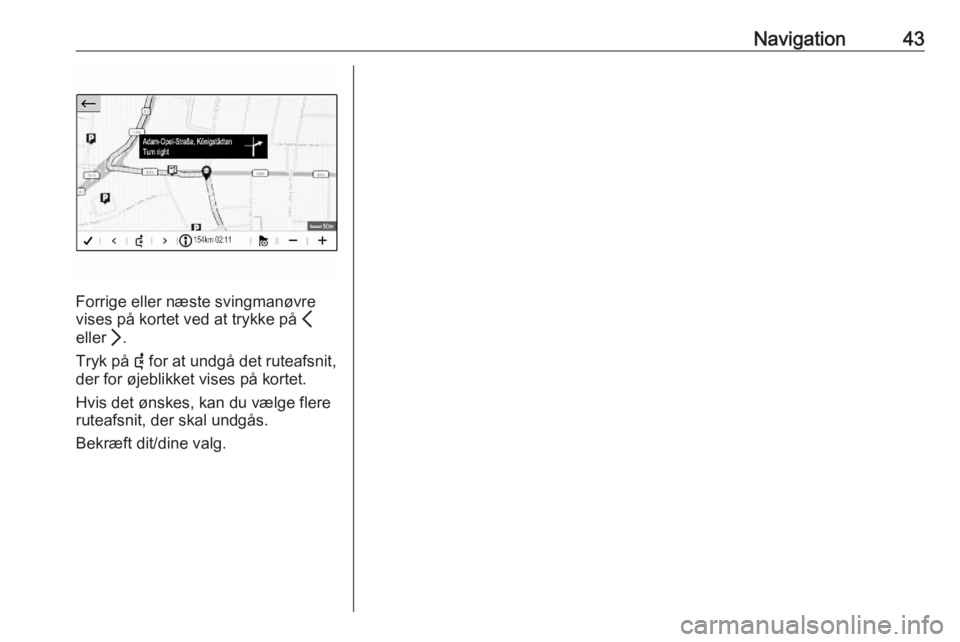
Navigation43
Forrige eller næste svingmanøvre
vises på kortet ved at trykke på P
eller Q.
Tryk på 6 for at undgå det ruteafsnit,
der for øjeblikket vises på kortet.
Hvis det ønskes, kan du vælge flere
ruteafsnit, der skal undgås.
Bekræft dit/dine valg.
Page 44 of 105
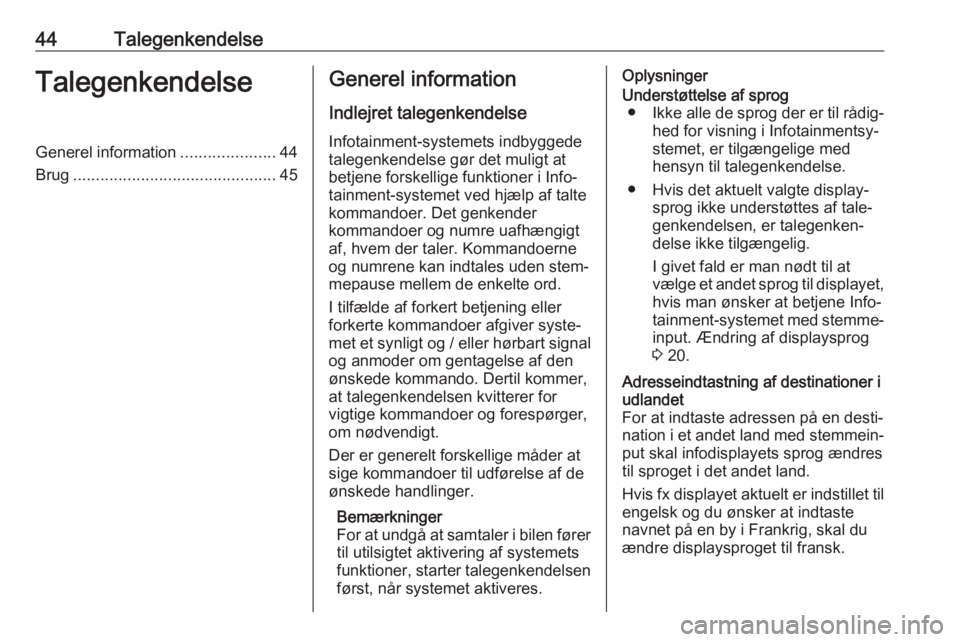
44TalegenkendelseTalegenkendelseGenerel information.....................44
Brug ............................................. 45Generel information
Indlejret talegenkendelseInfotainment-systemets indbyggede
talegenkendelse gør det muligt at
betjene forskellige funktioner i Info‐
tainment-systemet ved hjælp af talte
kommandoer. Det genkender
kommandoer og numre uafhængigt
af, hvem der taler. Kommandoerne
og numrene kan indtales uden stem‐ mepause mellem de enkelte ord.
I tilfælde af forkert betjening eller
forkerte kommandoer afgiver syste‐
met et synligt og / eller hørbart signal
og anmoder om gentagelse af den
ønskede kommando. Dertil kommer,
at talegenkendelsen kvitterer for
vigtige kommandoer og forespørger,
om nødvendigt.
Der er generelt forskellige måder at
sige kommandoer til udførelse af de
ønskede handlinger.
Bemærkninger
For at undgå at samtaler i bilen fører til utilsigtet aktivering af systemets
funktioner, starter talegenkendelsen
først, når systemet aktiveres.OplysningerUnderstøttelse af sprog ● Ikke alle de sprog der er til rådig‐
hed for visning i Infotainmentsy‐
stemet, er tilgængelige med
hensyn til talegenkendelse.
● Hvis det aktuelt valgte display‐ sprog ikke understøttes af tale‐
genkendelsen, er talegenken‐ delse ikke tilgængelig.
I givet fald er man nødt til at
vælge et andet sprog til displayet,
hvis man ønsker at betjene Info‐
tainment-systemet med stemme‐
input. Ændring af displaysprog
3 20.Adresseindtastning af destinationer i
udlandet
For at indtaste adressen på en desti‐
nation i et andet land med stemmein‐
put skal infodisplayets sprog ændres
til sproget i det andet land.
Hvis fx displayet aktuelt er indstillet til engelsk og du ønsker at indtaste
navnet på en by i Frankrig, skal du
ændre displaysproget til fransk.
Page 45 of 105
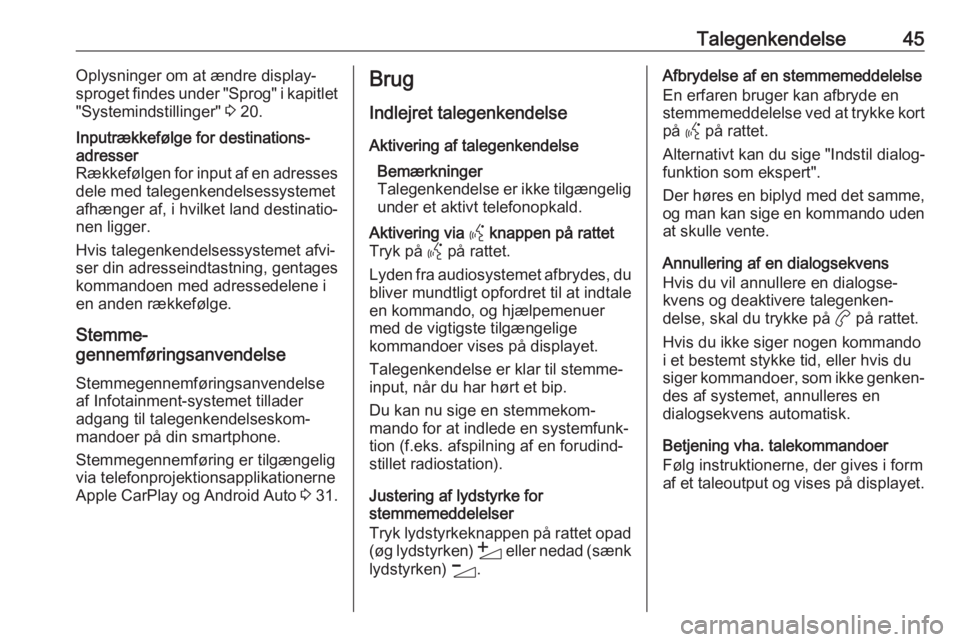
Talegenkendelse45Oplysninger om at ændre display‐
sproget findes under "Sprog" i kapitlet
"Systemindstillinger" 3 20.Inputrækkefølge for destinations‐
adresser
Rækkefølgen for input af en adresses dele med talegenkendelsessystemet
afhænger af, i hvilket land destinatio‐
nen ligger.
Hvis talegenkendelsessystemet afvi‐
ser din adresseindtastning, gentages
kommandoen med adressedelene i
en anden rækkefølge.
Stemme-
gennemføringsanvendelse
Stemmegennemføringsanvendelse
af Infotainment-systemet tillader
adgang til talegenkendelseskom‐
mandoer på din smartphone.
Stemmegennemføring er tilgængelig
via telefonprojektionsapplikationerne
Apple CarPlay og Android Auto 3 31.
Brug
Indlejret talegenkendelse
Aktivering af talegenkendelse Bemærkninger
Talegenkendelse er ikke tilgængelig under et aktivt telefonopkald.Aktivering via Y knappen på rattet
Tryk på Y på rattet.
Lyden fra audiosystemet afbrydes, du
bliver mundtligt opfordret til at indtale
en kommando, og hjælpemenuer
med de vigtigste tilgængelige
kommandoer vises på displayet.
Talegenkendelse er klar til stemme‐
input, når du har hørt et bip.
Du kan nu sige en stemmekom‐
mando for at indlede en systemfunk‐
tion (f.eks. afspilning af en forudind‐
stillet radiostation).
Justering af lydstyrke for
stemmemeddelelser
Tryk lydstyrkeknappen på rattet opad
(øg lydstyrken) Y eller nedad (sænk
lydstyrken) Z.
Afbrydelse af en stemmemeddelelse
En erfaren bruger kan afbryde en stemmemeddelelse ved at trykke kort
på Y på rattet.
Alternativt kan du sige "Indstil dialog‐
funktion som ekspert".
Der høres en biplyd med det samme,
og man kan sige en kommando uden
at skulle vente.
Annullering af en dialogsekvens
Hvis du vil annullere en dialogse‐
kvens og deaktivere talegenken‐
delse, skal du trykke på a på rattet.
Hvis du ikke siger nogen kommando
i et bestemt stykke tid, eller hvis du
siger kommandoer, som ikke genken‐ des af systemet, annulleres en
dialogsekvens automatisk.
Betjening vha. talekommandoer
Følg instruktionerne, der gives i form
af et taleoutput og vises på displayet.
Page 46 of 105
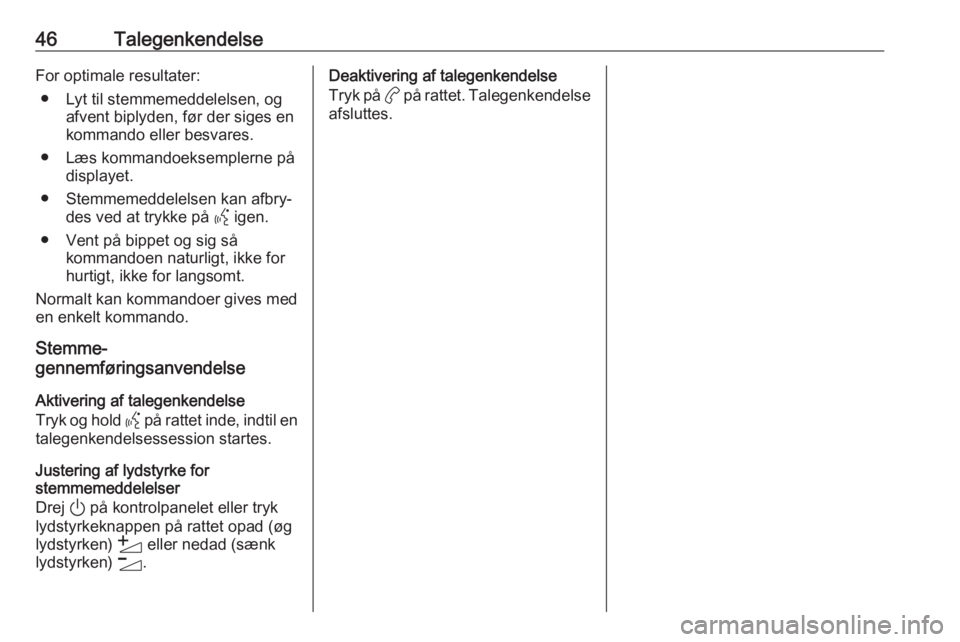
46TalegenkendelseFor optimale resultater:● Lyt til stemmemeddelelsen, og afvent biplyden, før der siges en
kommando eller besvares.
● Læs kommandoeksemplerne på displayet.
● Stemmemeddelelsen kan afbry‐ des ved at trykke på Y igen.
● Vent på bippet og sig så kommandoen naturligt, ikke for
hurtigt, ikke for langsomt.
Normalt kan kommandoer gives med
en enkelt kommando.
Stemme-
gennemføringsanvendelse
Aktivering af talegenkendelse
Tryk og hold Y på rattet inde, indtil en
talegenkendelsessession startes.
Justering af lydstyrke for
stemmemeddelelser
Drej ) på kontrolpanelet eller tryk
lydstyrkeknappen på rattet opad (øg
lydstyrken) Y eller nedad (sænk
lydstyrken) Z.Deaktivering af talegenkendelse
Tryk på a på rattet. Talegenkendelse
afsluttes.
Page 47 of 105
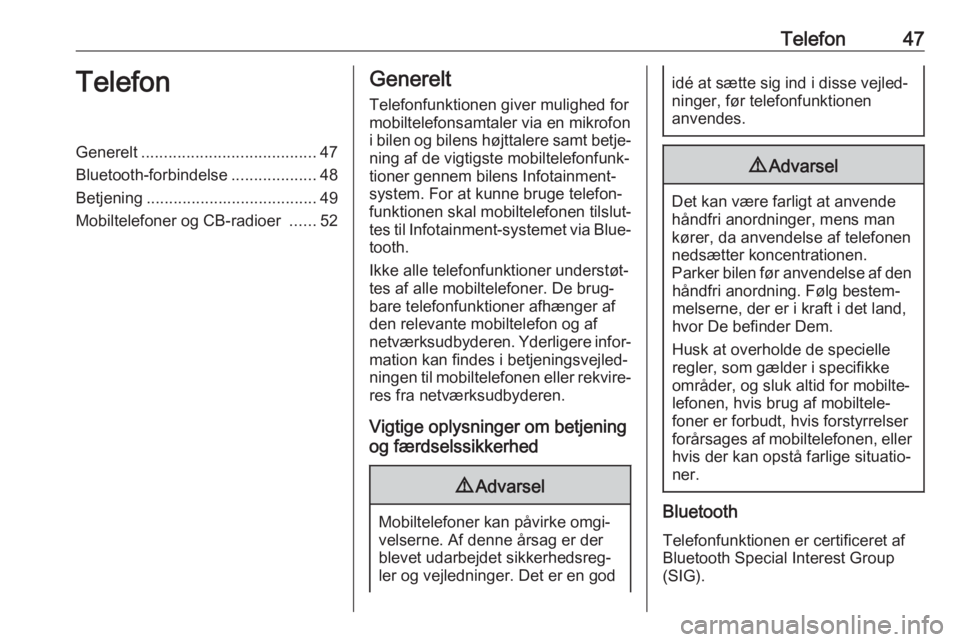
Telefon47TelefonGenerelt....................................... 47
Bluetooth-forbindelse ...................48
Betjening ...................................... 49
Mobiltelefoner og CB-radioer ......52Generelt
Telefonfunktionen giver mulighed for
mobiltelefonsamtaler via en mikrofon
i bilen og bilens højttalere samt betje‐
ning af de vigtigste mobiltelefonfunk‐ tioner gennem bilens Infotainment-
system. For at kunne bruge telefon‐
funktionen skal mobiltelefonen tilslut‐
tes til Infotainment-systemet via Blue‐
tooth.
Ikke alle telefonfunktioner understøt‐
tes af alle mobiltelefoner. De brug‐
bare telefonfunktioner afhænger af
den relevante mobiltelefon og af
netværksudbyderen. Yderligere infor‐ mation kan findes i betjeningsvejled‐
ningen til mobiltelefonen eller rekvire‐
res fra netværksudbyderen.
Vigtige oplysninger om betjening
og færdselssikkerhed9 Advarsel
Mobiltelefoner kan påvirke omgi‐
velserne. Af denne årsag er der
blevet udarbejdet sikkerhedsreg‐
ler og vejledninger. Det er en god
idé at sætte sig ind i disse vejled‐
ninger, før telefonfunktionen
anvendes.9 Advarsel
Det kan være farligt at anvende
håndfri anordninger, mens man
kører, da anvendelse af telefonen
nedsætter koncentrationen.
Parker bilen før anvendelse af den
håndfri anordning. Følg bestem‐
melserne, der er i kraft i det land,
hvor De befinder Dem.
Husk at overholde de specielle
regler, som gælder i specifikke
områder, og sluk altid for mobilte‐ lefonen, hvis brug af mobiltele‐
foner er forbudt, hvis forstyrrelser
forårsages af mobiltelefonen, eller hvis der kan opstå farlige situatio‐
ner.
Bluetooth
Telefonfunktionen er certificeret af
Bluetooth Special Interest Group
(SIG).
Page 48 of 105
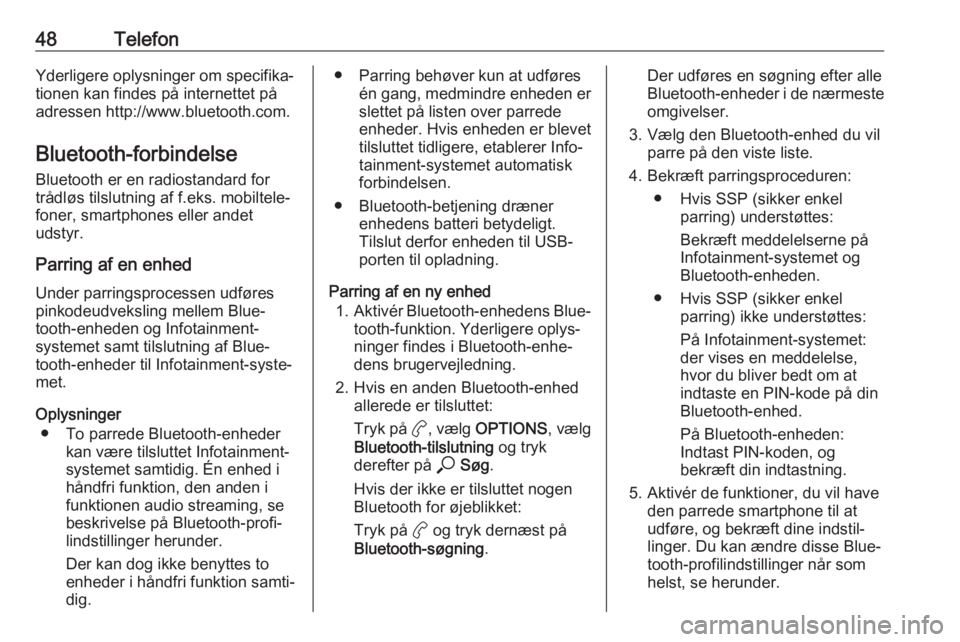
48TelefonYderligere oplysninger om specifika‐tionen kan findes på internettet påadressen http://www.bluetooth.com.
Bluetooth-forbindelse
Bluetooth er en radiostandard for
trådløs tilslutning af f.eks. mobiltele‐
foner, smartphones eller andet
udstyr.
Parring af en enhed
Under parringsprocessen udføres pinkodeudveksling mellem Blue‐tooth-enheden og Infotainment-
systemet samt tilslutning af Blue‐ tooth-enheder til Infotainment-syste‐
met.
Oplysninger ● To parrede Bluetooth-enheder kan være tilsluttet Infotainment-
systemet samtidig. Én enhed i
håndfri funktion, den anden i
funktionen audio streaming, se
beskrivelse på Bluetooth-profi‐
lindstillinger herunder.
Der kan dog ikke benyttes to
enheder i håndfri funktion samti‐
dig.● Parring behøver kun at udføres én gang, medmindre enheden er
slettet på listen over parrede
enheder. Hvis enheden er blevet
tilsluttet tidligere, etablerer Info‐
tainment-systemet automatisk
forbindelsen.
● Bluetooth-betjening dræner enhedens batteri betydeligt.
Tilslut derfor enheden til USB-
porten til opladning.
Parring af en ny enhed 1. Aktivér Bluetooth-enhedens Blue‐
tooth-funktion. Yderligere oplys‐
ninger findes i Bluetooth-enhe‐
dens brugervejledning.
2. Hvis en anden Bluetooth-enhed allerede er tilsluttet:
Tryk på a, vælg OPTIONS , vælg
Bluetooth-tilslutning og tryk
derefter på * Søg .
Hvis der ikke er tilsluttet nogen
Bluetooth for øjeblikket:
Tryk på a og tryk dernæst på
Bluetooth-søgning .Der udføres en søgning efter alle
Bluetooth-enheder i de nærmeste omgivelser.
3. Vælg den Bluetooth-enhed du vil parre på den viste liste.
4. Bekræft parringsproceduren: ● Hvis SSP (sikker enkel parring) understøttes:
Bekræft meddelelserne på
Infotainment-systemet og
Bluetooth-enheden.
● Hvis SSP (sikker enkel parring) ikke understøttes:
På Infotainment-systemet:
der vises en meddelelse,
hvor du bliver bedt om at
indtaste en PIN-kode på din
Bluetooth-enhed.
På Bluetooth-enheden:
Indtast PIN-koden, og
bekræft din indtastning.
5. Aktivér de funktioner, du vil have den parrede smartphone til at
udføre, og bekræft dine indstil‐
linger. Du kan ændre disse Blue‐
tooth-profilindstillinger når som
helst, se herunder.
Page 49 of 105
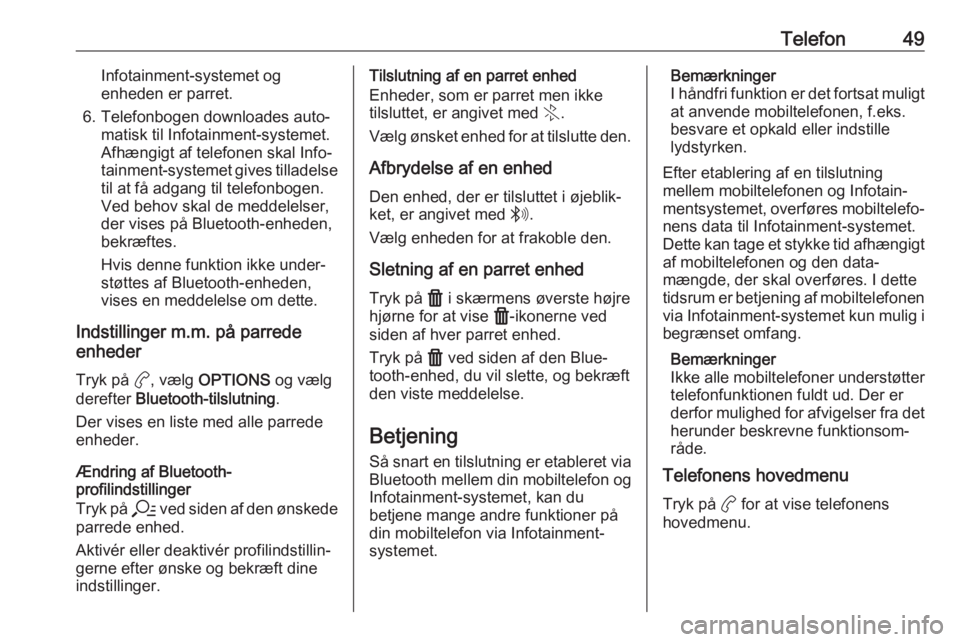
Telefon49Infotainment-systemet og
enheden er parret.
6. Telefonbogen downloades auto‐ matisk til Infotainment-systemet.
Afhængigt af telefonen skal Info‐
tainment-systemet gives tilladelse til at få adgang til telefonbogen.
Ved behov skal de meddelelser,
der vises på Bluetooth-enheden,
bekræftes.
Hvis denne funktion ikke under‐
støttes af Bluetooth-enheden,
vises en meddelelse om dette.
Indstillinger m.m. på parrede
enheder
Tryk på a, vælg OPTIONS og vælg
derefter Bluetooth-tilslutning .
Der vises en liste med alle parrede
enheder.
Ændring af Bluetooth-
profilindstillinger
Tryk på a ved siden af den ønskede
parrede enhed.
Aktivér eller deaktivér profilindstillin‐
gerne efter ønske og bekræft dine
indstillinger.Tilslutning af en parret enhed
Enheder, som er parret men ikke
tilsluttet, er angivet med X.
Vælg ønsket enhed for at tilslutte den.
Afbrydelse af en enhed Den enhed, der er tilsluttet i øjeblik‐
ket, er angivet med W.
Vælg enheden for at frakoble den.
Sletning af en parret enhed
Tryk på f i skærmens øverste højre
hjørne for at vise f-ikonerne ved
siden af hver parret enhed.
Tryk på f ved siden af den Blue‐
tooth-enhed, du vil slette, og bekræft
den viste meddelelse.
Betjening
Så snart en tilslutning er etableret via Bluetooth mellem din mobiltelefon og Infotainment-systemet, kan du
betjene mange andre funktioner på
din mobiltelefon via Infotainment-
systemet.Bemærkninger
I håndfri funktion er det fortsat muligt
at anvende mobiltelefonen, f.eks.
besvare et opkald eller indstille
lydstyrken.
Efter etablering af en tilslutning
mellem mobiltelefonen og Infotain‐
mentsystemet, overføres mobiltelefo‐ nens data til Infotainment-systemet.
Dette kan tage et stykke tid afhængigt af mobiltelefonen og den data‐
mængde, der skal overføres. I dette
tidsrum er betjening af mobiltelefonen
via Infotainment-systemet kun mulig i
begrænset omfang.
Bemærkninger
Ikke alle mobiltelefoner understøtter telefonfunktionen fuldt ud. Der er
derfor mulighed for afvigelser fra det
herunder beskrevne funktionsom‐
råde.
Telefonens hovedmenu
Tryk på a for at vise telefonens
hovedmenu.
Page 50 of 105
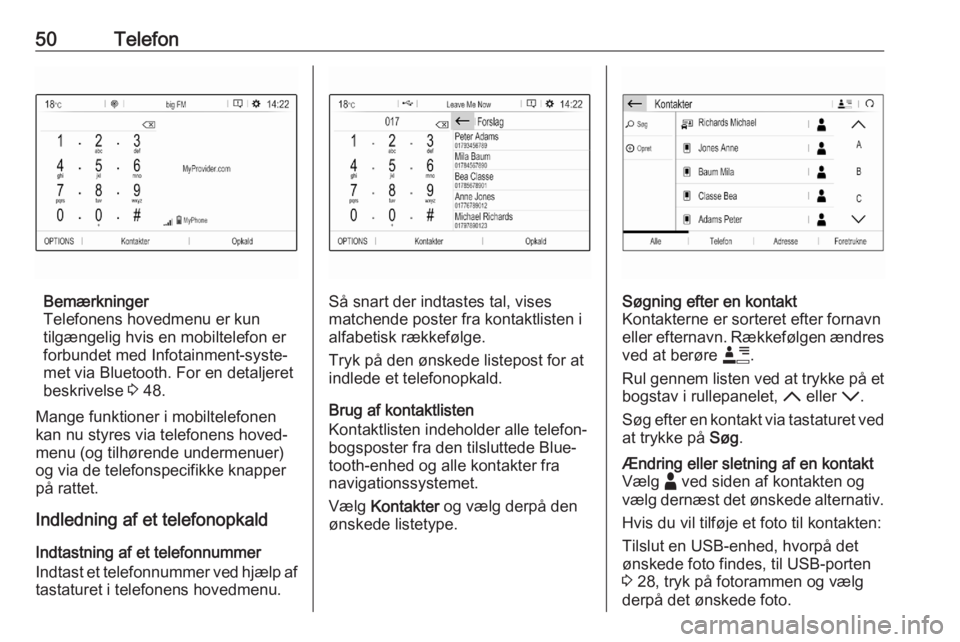
50Telefon
Bemærkninger
Telefonens hovedmenu er kun tilgængelig hvis en mobiltelefon er
forbundet med Infotainment-syste‐
met via Bluetooth. For en detaljeret
beskrivelse 3 48.
Mange funktioner i mobiltelefonen
kan nu styres via telefonens hoved‐
menu (og tilhørende undermenuer)
og via de telefonspecifikke knapper
på rattet.
Indledning af et telefonopkald
Indtastning af et telefonnummer
Indtast et telefonnummer ved hjælp af
tastaturet i telefonens hovedmenu.Så snart der indtastes tal, vises
matchende poster fra kontaktlisten i
alfabetisk rækkefølge.
Tryk på den ønskede listepost for at
indlede et telefonopkald.
Brug af kontaktlisten
Kontaktlisten indeholder alle telefon‐
bogsposter fra den tilsluttede Blue‐
tooth-enhed og alle kontakter fra
navigationssystemet.
Vælg Kontakter og vælg derpå den
ønskede listetype.
Søgning efter en kontakt
Kontakterne er sorteret efter fornavn
eller efternavn. Rækkefølgen ændres ved at berøre <.
Rul gennem listen ved at trykke på et
bogstav i rullepanelet, S eller R.
Søg efter en kontakt via tastaturet ved
at trykke på Søg.Ændring eller sletning af en kontakt
Vælg - ved siden af kontakten og
vælg dernæst det ønskede alternativ.
Hvis du vil tilføje et foto til kontakten:
Tilslut en USB-enhed, hvorpå det
ønskede foto findes, til USB-porten
3 28, tryk på fotorammen og vælg
derpå det ønskede foto.